こんにちは! AI動画クリエイターのナナスケです。「AI 加工所」へようこそ!
これまでの記事(その1、その2)で、Canvaの基本機能や素材ルール、そして進化した動画・画像編集機能について見てきましたね!
▼これまでの記事はこちら
【初心者向け】Canvaって何ができるの? 最新機能から素材、ライセンスまで徹底解説!(その1)
【Canva活用術】動画も画像もAIで進化!編集機能を使いこなそう!(その2)
今回の「その3」では、さらに進化したCanvaの世界を探検します! 実は今のCanva、デザインを作るだけでなく、文章作成、Webサイト制作、データ整理(表計算!)、アイデア出しまで、色々な作業を助けてくれるんです。そして、そこにもやっぱりAIが大活躍!
さらに、この記事の後半では、多くのクリエイターが気になるであろう「Canvaを使ってどうやって収入を得るのか?」という収益化戦略について、具体的な方法を詳しくご紹介します!
デザインだけじゃない!Canvaの新しい仲間たち(特にAI関連)
Canvaは、画像や動画を作るツールという枠を超えて、あなたのクリエイティブ活動やビジネスをまるごとサポートする「万能ワークスペース」へと進化しています。
最近できるようになったこと(デザイン編集以外)
| 機能 | 具体的にどんなことができる? | これができると何が良い?(利点) | 新しい?/関連アップデート |
|---|---|---|---|
| Canva Docs | 写真やグラフ、動画などを簡単に入れられる、みんなで一緒に編集できる文書作成ツール。 | 見た目がきれいで分かりやすい資料(企画書、レポートなど)が作れる、チームで共同作業しやすい。 | – |
| Canva Websites | プログラミングの知識ゼロで、スマホでも見やすいシンプルなWebサイトが作れて公開できる。 | 自分のポートフォリオサイトや、作ったMVを紹介するページなどを手軽に持ちたい人にぴったり。 | – |
| Canva Whiteboards | どこまでも広がる画面で、付箋を貼ったり絵を描いたりしながら、自由にアイデアを整理できるツール。 | チームでブレインストーミングしたり、動画の構成案を練ったりするのに便利。 | – |
| Canva Spreadsheets (New) | Canvaの中でデータを整理したり、計算したり、きれいなグラフ(Magic Charts)を簡単に作れるツール。 | データを見える化して、プレゼン資料などにすぐに使える。 | New / Visual Suite 2.0関連 |
| PDF編集 (New) | 持っているPDFファイルをCanvaで開いて、文字を直したり、写真を変えたり、ページを入れ替えたりできる。 | もらった資料や自分で作ったPDFを、Canvaだけで修正・再利用できる。 | New |
| 描画ツール (Draw) (New) | マウスやペンで、デザインの上に自由に線や絵を手書きで描き加える。 | 手書きの温かさや、サッとメモを書き加えるようなデザイン表現ができる。 | New |
| Magic Write (AIテキスト) | AIが文章のアイデアを出したり、文章を代わりに書いたり、要約したりしてくれる。 | ブログ記事や動画の説明文、メール、SNSの文章作成の時間を短縮できる。アイデアに詰まった時にも。 | Magic Studio関連 |
| Magic Design (AIテンプレート) | 写真や簡単な言葉でお願いすると、AIが自動でおしゃれなデザイン案(テンプレート)をいくつか作ってくれる。 | デザインの最初のハードルが下がる、どんなデザインにするか迷った時のヒントに。 | Magic Studio関連 |
| AIプレゼン生成 (New) | 入力した内容や、持っている資料を元に、AIがプレゼンテーション全体のドラフトを自動で作ってくれる。 | ゼロからスライドを作る手間が大幅に省ける、プレゼン準備が速くなる。 | New / Magic Studio関連 |
| Magic Studio 一括編集 (New) | たくさんの画像やデザインに、同じ加工(サイズ変更やフィルター適用など)を一度にまとめてAIにやってもらう。 | 何十枚もの画像を加工したり、似たデザインをたくさん作ったりする作業がすごく楽になる。 | New / Magic Studio関連 |
| Canva AI / AIチャットボット (New) | 文字や声でAIに「~なポスター作って」などとお願いすると、AIが色々な機能を使ってデザインしてくれる。 | 複雑な機能も言葉で指示するだけで使える、AIがデザインの相談相手になってくれる。 | New / Magic Studio関連 |
| Visual Suite 2.0 (New) | プレゼン資料、配る用の文書、データ表、SNS投稿など、関連する色々なファイルを一つの場所で開いて編集できる。 | 複数のツールを行き来しなくて良い、プロジェクト全体の管理がしやすい。 | New |
| UIリフレッシュ「Glow Up」 (New) | Canvaの画面全体が、もっとシンプルで使いやすく、きれいにリニューアルされた。 | 作業がしやすくなった、見たいものが見つけやすくなった。 | New |
Canvaは「作業場」へ進化中!
これらの新しい機能を見ると、Canvaが単なるデザインツールから、文章作成(Canva Docs, Magic Write)、Webサイト作成(Canva Websites)、アイデア出し(Canva Whiteboards)、データ整理(Canva Spreadsheets)まで、色々できる「総合的な作業ツール」になっているのが分かりますね。
まるでWord、Excel、PowerPointが一緒になったような感覚で、しかもCanvaならではのデザイン機能と連携できるのが強みです。
そして、その進化の中心にいるのがAI。
- Magic Write: ブログの文章やYouTube動画の説明文のアイデア出し、下書き作成を手伝ってくれます。
- Magic Design / AIプレゼン生成: 「こんな感じのデザインで!」とお願いするだけで、AIがたたき台を作ってくれます。
- Magic Studio 一括編集: たくさんの画像のリサイズなど、面倒な繰り返し作業はAIにお任せ!
- Canva AI / AIチャットボット: 「~なデザイン作って」と話しかけるだけで、AIが答えてくれる、まさに未来のツール!
AIがデザインだけでなく、関連する色々な作業を手伝ってくれることで、私たちはもっと「何を伝えたいか」「どんなものを作りたいか」というアイデアや創造的な部分に集中できるようになりそうです。
Canvaはこんなことに使える!具体的な活用例
Canvaの多機能さを活かせば、あなたの活動の幅がぐっと広がります。
例えばこんなものが作れます!
| 作るもの(カテゴリ) | 具体的な例 | どんな場面で便利? | こんなCanva機能を使うと良い! |
|---|---|---|---|
| プレゼン資料 | 企画書、セミナー、授業スライド | 仕事での発表、授業、講演 | テンプレート, Magic Design, グラフ, 動画, AIプレゼン生成, リモコン機能 |
| SNS用画像・動画 | Instagram投稿、バナー広告、YouTubeサムネイル | 集客、ブランドPR、趣味の発信 | テンプレート, 素材, テキスト, アニメーション, 動画編集, 予約投稿 |
| ブログ・Web用画像 | アイキャッチ、挿絵、図解 | 自分のブログ運営、Webサイト作り | テンプレート, 素材(いらすとや等), テキスト, Magic Write(文章補助) |
| チラシ・ポスター | イベント告知、商品紹介 | お店やイベントのPR、地域活動 | テンプレート, 素材, QRコード作成, Canvaプリント |
| ビジネス文書 | レポート、提案書、履歴書 | 社内資料、営業活動、転職活動 | Canva Docs, テンプレート, 表作成, グラフ |
| Webサイト | ポートフォリオ、イベントサイト | 自分や活動の紹介、情報発信。作ったMVや楽曲をまとめるのにも! | Canva Websites, テンプレート, 素材 |
| 教育・学習資料 | ワークシート、教材、フラッシュカード | 勉強、子供向け教材作り、オンライン講座 | テンプレート, 素材(いらすとや等), 描画ツール |
| 動画 | 広告動画、チュートリアル、MV/歌詞動画 | PR、情報提供、エンタメ発信。AI生成動画の編集にも! | 動画編集機能全般, テンプレート, 音楽素材(Artlist等), アニメーション |
| 印刷物・オリジナルグッズ | 招待状、Tシャツ、マグカップ | イベント、プレゼント、商品販売(※ルール注意) | テンプレート, 素材, Canvaプリント |
| ホワイトボード | アイデア整理、計画、授業 | 会議、共同作業、オンライン授業。MVの構成案を練るのにも使える! | Canva Whiteboards, 付箋, 図形, 描画ツール |
| データを見える化 | グラフ、データ表 | レポート作成、分析結果発表 | Canva Spreadsheets, グラフ作成機能, テンプレート |
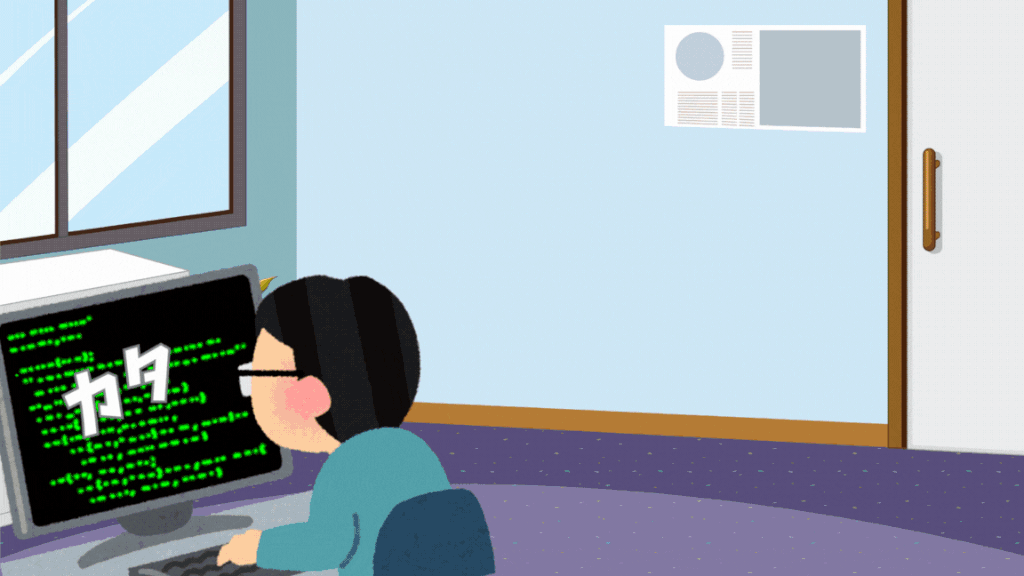
※2025/5/21現在、プロンプトは日本語非対応(英文での入力が必要です)
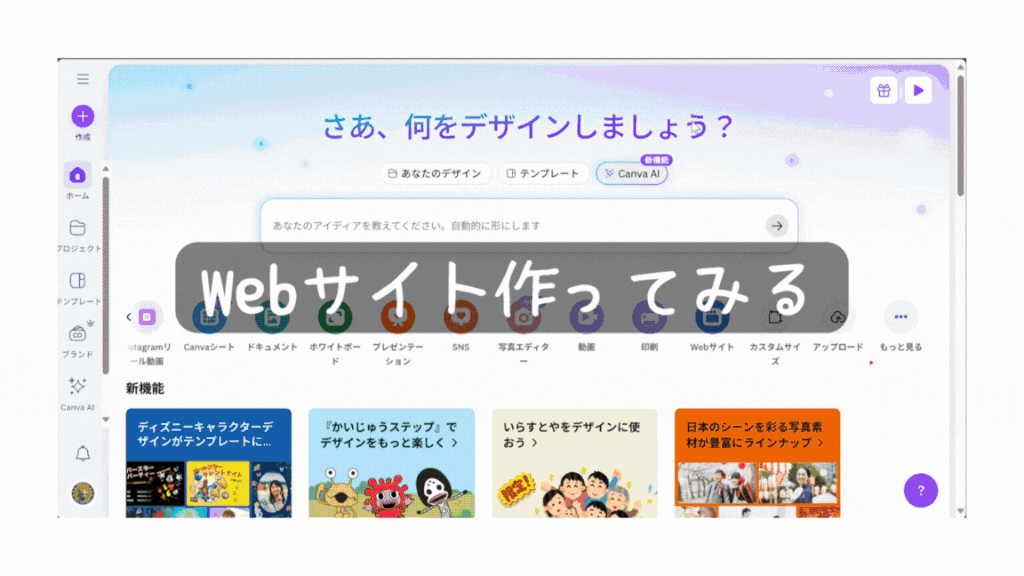
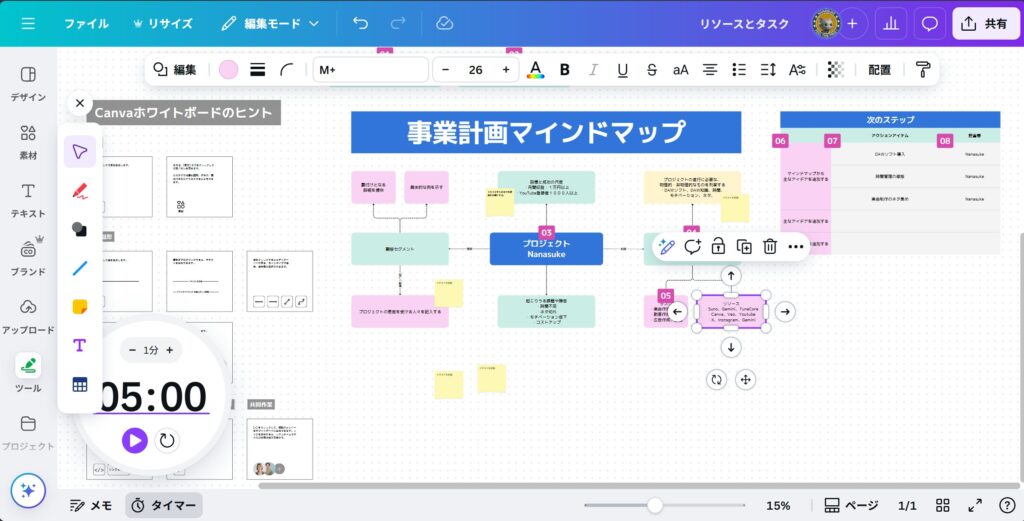
※5分間タイマー(画面左下)が何気に便利です。
AIクリエイターにも便利な活用シーン!
- プレゼンテーション: AIツールの使い方解説や、自分の作品発表に。AI機能で資料作りも効率化!
- SNS/ブログ運営: 作った動画や音楽の告知、制作過程の発信に。アイキャッチやサムネイルもCanvaで統一感を出せます。Magic Writeで文章作成もサポート!
- ポートフォリオサイト: Canva Websitesで、自分の作ったMVやAIアート、楽曲などを紹介するWebサイトを手軽に作れます。
- 動画編集: Veo 2などで生成したAI動画素材をCanvaに取り込み、カット編集、BGM追加、テロップ入れ、エフェクト追加などを行って、一つの作品に仕上げる。まさに「AI 加工所」のメイン作業!
- アイデア整理: Canva Whiteboardsで、MVの構成案やブログ記事のアイデアを自由に書き出して整理できます。
Canvaを使って収入を得る!具体的な収益化戦略
さて、ここからは皆さんが気になるであろう「Canvaでどうやって稼ぐの?」というお話です。CanvaのスキルやCanvaで作ったものは、色々な方法でお金に変えることができます。
Canvaを使った主な稼ぎ方一覧
| 収益化方法 | 簡単に言うと?(概要) | ここが良い!(メリット) | ここが大変!(デメリット) | おすすめ度 |
|---|---|---|---|---|
| デザイン制作代行(フリーランス) | お客さん(クライアント)からの依頼で、Canvaを使ってチラシ、SNS画像、ロゴ、簡単な動画編集などを作る仕事。 | 依頼が多い、上手になればたくさん稼げる可能性がある。動画編集スキルも活かせる! | ライバルも多い、お客さんとのやり取りや締め切りを守るのが大変。 | ★★★ |
| Canvaテンプレート販売 | Canvaで編集できるオリジナルのデザインひな形(テンプレート)を自分で作って、Etsyや自分のサイトなどで売る。SNS投稿用、プレゼン資料用など。 | 作っておけば勝手に売れる可能性がある(不労所得!)、自分のペースで作業できる。 | 売れるテンプレートを作るのが難しい、同じようなものが増えている、ルールを守って加工が必要。 | ★★☆ |
| デジタル製品販売 | Canvaで作った、そのまま使えるファイル(例:家計簿シート、学習プリント、電子書籍の表紙と中身)をネットで売る。 | テンプレートより独自性を出しやすい、工夫次第で高く売れる可能性がある。 | 何を売るか企画する力が必要、自分で宣伝したり売る場所を探したりする必要がある。 | ★★☆ |
| プリントオンデマンド(POD)商品 | Tシャツ、マグカップなどに印刷するデザインをCanvaで作って、専用のサービス(SUZURIなど)に登録し売る。AI生成画像のデザインにも使える! | 商品の在庫を持たなくて良い、色々な商品で自分のデザインを売れる。 | 利益が少ないことが多い、デザインは自分で作るか、Canva素材をすごく加工が必要。 | ★☆☆ |
| オンライン講座・ワークショップ | Canvaの基本的な使い方や、MV・リリックビデオの作り方、AI機能の使い方などを、オンラインで他の人に教える。 | 自分の知識や経験がお金になる、一度にたくさんの人に教えられる可能性がある。 | 教える相手を集める(集客)のが大変、教え方や教材を準備する必要がある、Canvaの最新情報を知る必要がある。 | ★★☆ |
| アフィリエイトマーケティング | 自分のブログやSNSでCanva(主にProプラン)を紹介して、その紹介から誰かがCanvaに登録したら紹介料をもらう。 | お金をかけずに始められる、どこでもできる。 | 稼げるようになるまで時間がかかることが多い、ブログを見に来る人などを集める必要がある。 | ★☆☆ |
| コンテンツ制作・運用代行 | 企業や個人に代わって、SNSの投稿作成(画像・動画含む)やブログ記事用画像の作成などをCanvaをメインに作ってあげる仕事。デザインスキルを活かした継続的な仕事。 | 続けて依頼をもらいやすい、デザインだけでなくマーケティングの知識も活かせる。 | 結果を出す責任がある、複数の依頼を同時に進めるのが大変な場合がある。 | ★★★ |
| Canva導入・活用支援サービス | 会社などがCanvaをチームで使う時の、始め方、設定(ロゴや色など)、使い方などを教えたり相談に乗ったりする仕事。企業向けなので単価が高い可能性がある。 | まだ新しい分野で専門性を見せやすい、会社向けなので高く契約できる可能性がある。 | Canvaのチーム機能などについて詳しく知る必要がある、人にアドバイスする力が必要。 | ★★☆ |
オススメ度: ★☆☆(初心者向け/副業レベル)、★★☆(中級者向け/本格的な収益化の可能性あり)、★★★(上級者向け/主要な収入源になり得る)

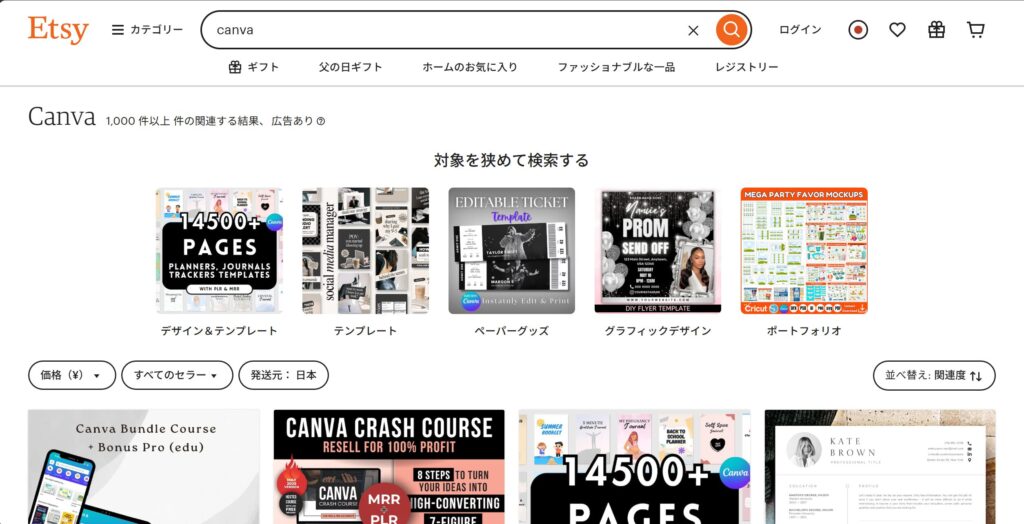
[Etsy 公式サイトへのリンク]
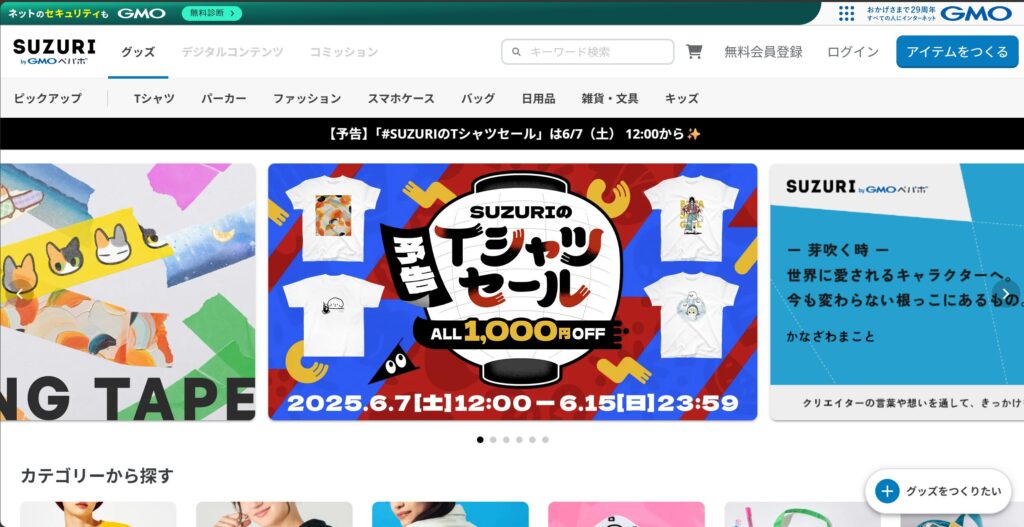
[SUZURI公式サイトへのリンク]
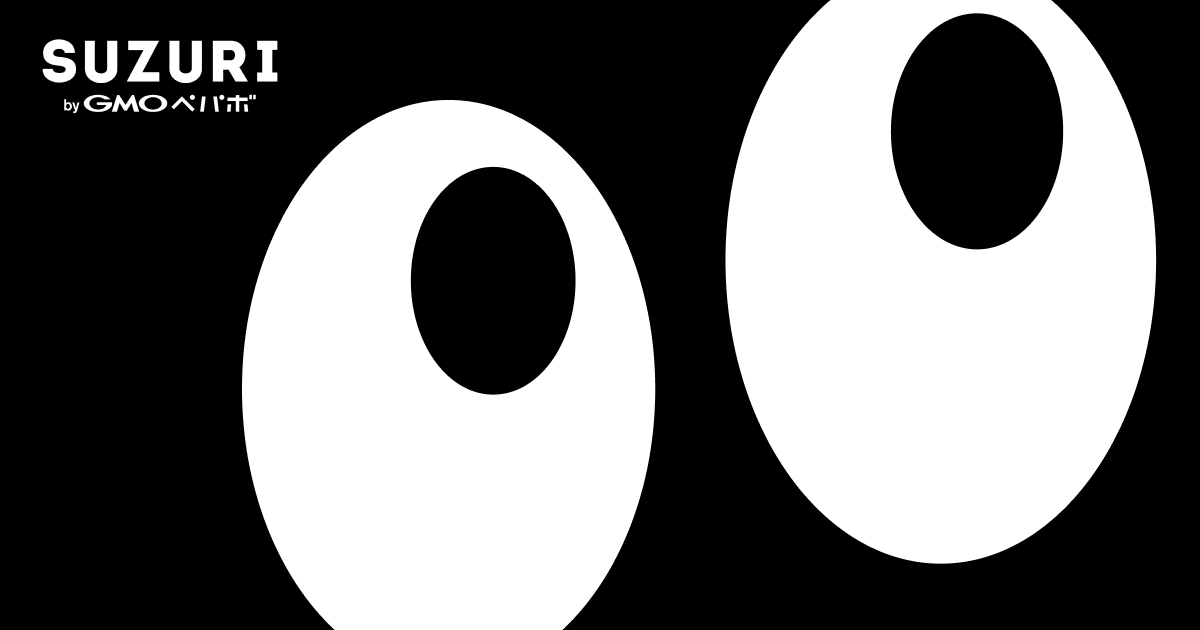
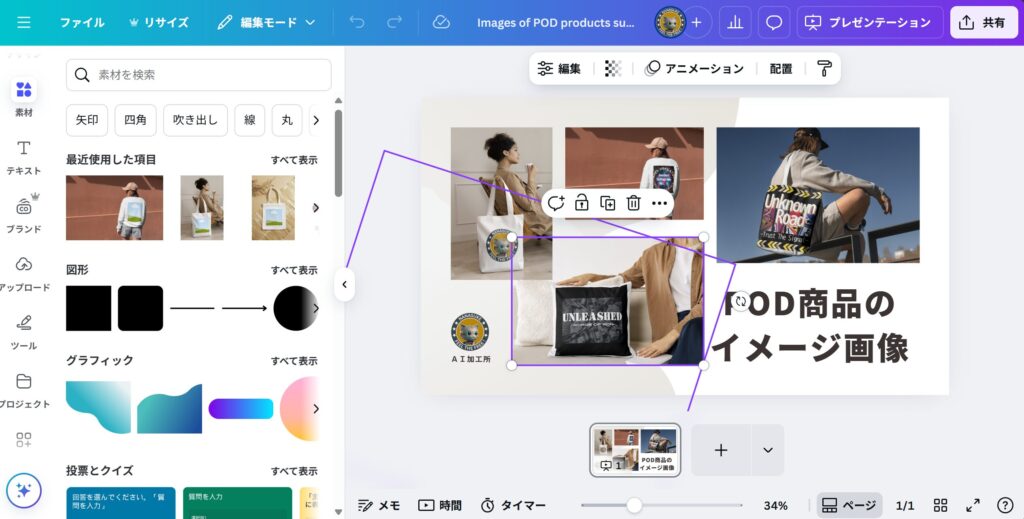
Canvaで稼ぐための最重要ポイント
Canvaを使って収入を得たいと思ったときに、一番大切なことがあります。それは、Canvaにある素材やテンプレートをそのまま使うのではなく、あなた自身の「アイデア」「スキル」「知識」をしっかり加えることです。
- テンプレート販売やPOD商品: Canvaの素材やテンプレートをそのまま売るのはルール違反!複数の素材を組み合わせたり、自分でAI生成した画像を使ったり、文字や図形をたくさん加えたりして、あなただけのオリジナルデザインにすることが必須です。
- デザイン制作代行: Canvaを上手に使えるだけでなく、お客さんの要望をしっかり聞いて形にするコミュニケーション能力が重要です。簡単な動画編集ができれば、さらに仕事の幅が広がります。
- オンライン講座: Canvaの機能だけでなく、あなたが教える分野(例:動画編集、音楽制作、ブログ運営など)の専門知識や、分かりやすく伝える力が必要です。
どんな方法を選ぶにしても、Canvaはあくまで「道具」。その道具を使って、あなたがどんな価値を提供できるかが、収入に繋がるかどうかの鍵になります。
AI時代のCanva収益化
AIが進化して、簡単なデザインはAIが作れるようになるかもしれません。でも、心配はいりません! AIを使いこなして、
- もっとすごいデザインを効率的に作る
- AIが苦手な、お客さんの気持ちを汲んだ提案をする
- AIが作ったものをチェックして、より良く仕上げる
といった、人間ならではのスキルが、これからはもっと重要になります。AIはライバルではなく、あなたの仕事を助けてくれる強力なパートナーです!
【ナナスケ的注目ポイント】 個人的には、「特定の分野に特化したテンプレート(例:音楽イベント告知用、ゲーム実況チャンネル用など)」や、「CanvaのAI機能を駆使した高速デザインサービス」、「Canvaスキル × あなたの専門知識(例:AI動画生成の知識を活かした講座)」といったあたりに、これからのチャンスがあるのでは?と感じています。
まとめ(その3)
今回は、Canvaがデザインツールを超えて進化している新しい機能と、Canvaを使った具体的な収益化の方法について見てきました。
- Canvaは、文書作成、Webサイト作成、データ整理、アイデア出しまでできる「総合ワークスペース」になりつつある。
- AI機能はデザインだけでなく、文章作成や作業の自動化まで、幅広くサポートしてくれる。
- CanvaのスキルやCanvaで作ったものは、デザイン代行、テンプレート販売、デジタル製品販売、講座、コンテンツ制作代行など、様々な方法で収入に繋げられる可能性がある。
- 収益化の鍵は、Canvaの素材をそのまま使うのではなく、あなた独自の価値を加えること。
- AIの進化は脅威ではなく、AIを使いこなすことで新しいチャンスが生まれる!
Canvaは、あなたの「作りたい!」という気持ちを形にするだけでなく、それをビジネスに繋げる可能性も秘めたツールです。
【最終回(もしあれば)の予告】 (※今回の情報には含まれていませんでしたが)もし「その4」があれば、Canvaのプラン選びのポイントやサポート体制、そして「AI 加工所」としてのCanvaの具体的な活用事例などをさらに深掘りできるかもしれません。
※mikimikiさんの説明は本当に分かり易いのでオススメします。
(私も参考にしてます。)
Canvaの世界、いかがでしたか? 次回はいよいよ、Canva解説シリーズ最終回です。お楽しみに!
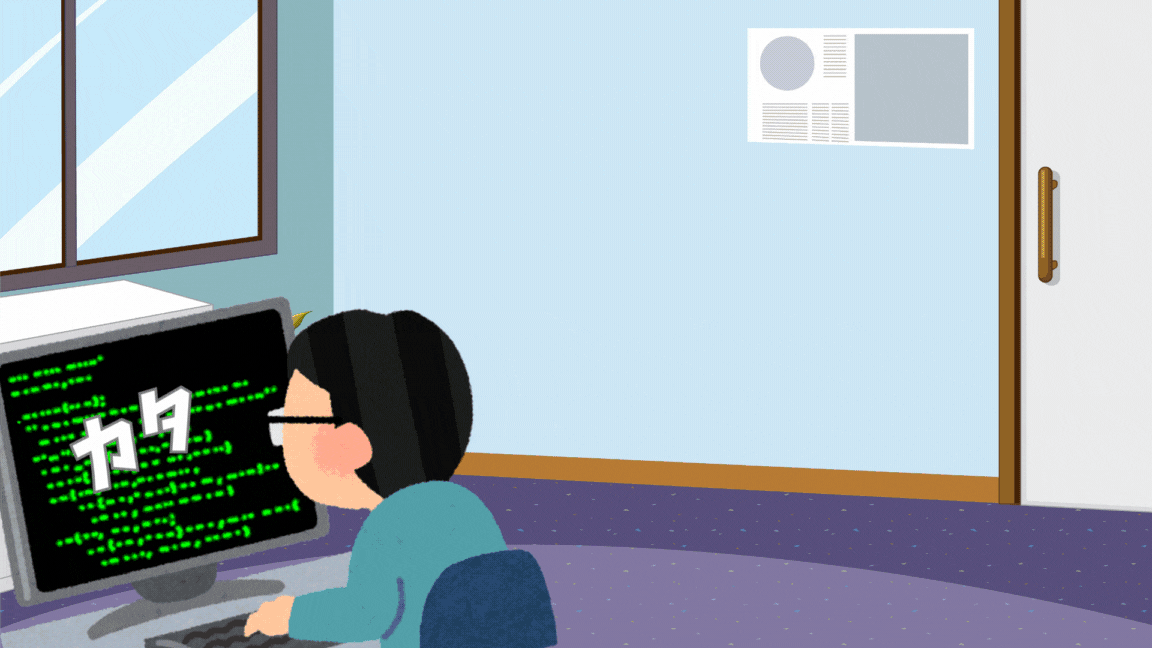


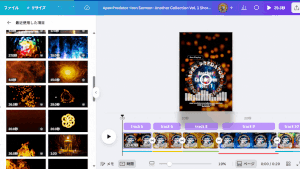
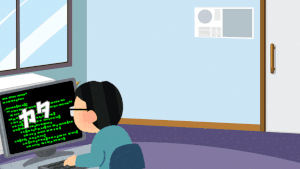
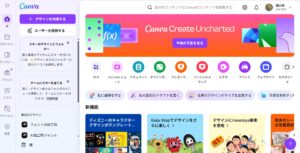



コメント
コメント一覧 (1件)
[…] ▼これまでの記事はこちら 【初心者向け】Canvaって何ができるの? 最新機能から素材、ライセンスまで徹底解説!(その1)【Canva活用術】動画も画像もAIで進化!編集機能を使いこなそう!(その2)【Canvaで稼ぐ!】デザインだけじゃない最新AI機能と収益化の方法を大公開… […]